Få Siri til at sige, hvad du vil, hver gang du tilslutter din iPhone til en oplader
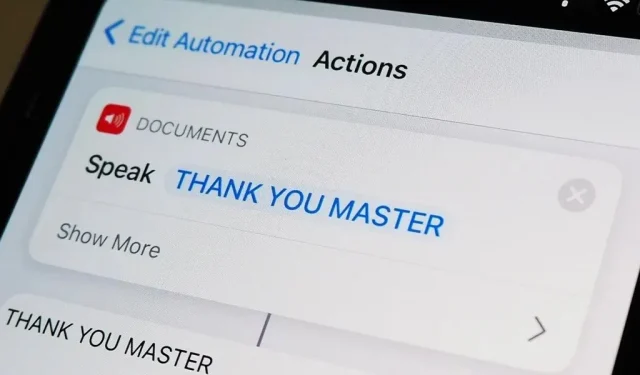
Når din iPhone er i ringetilstand, vil du høre Apples ikoniske “Plug in Power”-bip, hver gang du tilslutter den til en kablet eller trådløs strømkilde, som fortæller dig, at opladningen er begyndt. Der er ingen måde at slukke for lyden uden at slå lydløs tilstand til, men der er en måde at få Siri til automatisk at sige, hvad du vil efter en vellykket forbindelse.
Vi har tidligere brugt dette trick til at afspille en tilpasset lyd eller sang, når iPhone er tilsluttet eller frakoblet opladeren. Men at få din iOS-enhed til at sige et ord eller en sætning, hver gang der registreres strøm, kan være en endnu bedre tilføjelse til Apples “connect_power.caf”-opladningsbip.
Alt, hvad du kan komme i tanke om, kan være det, din iPhone siger højt til dig, når den er tilsluttet eller afbrudt. Det kunne være en sjov linje fra en populær film, tekster fra din yndlingssang eller et inspirerende citat, som du ville ønske, du kunne høre flere gange om dagen. Denne effekt virker, selv når din iPhone er i lydløs tilstand, så du behøver ikke engang at lytte til bip med den.
Det er lige så nemt at konfigurere det som at lave automatiseringer i genveje. Og den virker også på iPadOS, så din iPad kan tale på kommando, mens den oplades.
Krav
- iOS 14 eller nyere: Denne vejledning er baseret på automatiseringsfunktionen, der først blev introduceret i iOS 14, så hvis du er på iOS 14 eller iOS 15, er du godt i gang.
- Genvejsapp: Hvis du af en eller anden grund afinstallerede den, skal du geninstallere den fra App Store.
Start ny automatisering
Gå til fanen Automation i appen Genveje, klik derefter på plustegnet (+) og derefter Opret personlig automatisering for at komme i gang. Hvis du ikke kan se et plus (+), skal du blot klikke på “Opret personlig automatisering”.
Vælg “Opladning”-udløseren.
Du har brug for en trigger for at udløse en handling, og i dette tilfælde sker det, når du tilslutter din iPhone til en strømkilde. Rul ned på listen over triggere, vælg “Oplader”, og vælg derefter en af følgende muligheder afhængigt af, hvad du vil opnå:
- Marker kun Forbundet, hvis du vil have Siri til at tale ved første opladning.
- Marker kun afkrydsningsfeltet Deaktiveret, hvis du vil have Siri til at tale, når du stopper opladningen.
- Marker begge, hvis du vil have Siri til at fortælle dig, hvornår opladningen starter og stopper.
Klik på “Næste” for at fortsætte.
Tilføj en oplæs teksthandling
Det eneste, der er tilbage, er at tilføje en handling til din automatisering, så Siri taler, hver gang enheden er tilsluttet opladeren, frakoblet eller begge dele.
Klik på Tilføj handling eller søgefeltet, og skriv derefter Tal. Du bør se Læs tekst øverst på listen; tryk på den for at tilføje en handling.
I handlingsboksen Tal tekst skal du trykke på den blå tekstcirkel for at vælge, hvad du vil have Siri til at sige, når automatiseringen starter. Den kan være så kort, som du vil. Store bogstaver ændrer ikke Siris tale, så du kan skrive både med store og små bogstaver. Men tegnsætning betyder noget. Brug for eksempel kommaer til at lave en kort pause eller et spørgsmålstegn for at få det til at lyde som et spørgsmål.
Hvis du vil tilpasse stemmen, ændre sproget eller justere hastigheden og tonehøjden for, hvordan din iPhone taler til dig, skal du trykke på Vis mere (iOS 14) eller pileikonet (iOS 15) og tilpasse dem til din smag. Du kan trykke på afspilningsknappen for at se, hvordan det vil lyde.
Hvis du vil have automatiseringen til at gøre mere, kan du tilføje flere handlinger. For eksempel kan du få Siri til at tale og derefter straks afspille en sang eller lydeffekt. Eller du kan tilføje en “Vent”-handling for at få Siri til at tale et bestemt antal sekunder efter, at strømmen er tilsluttet eller afbrudt.
Slå “Spørg før lancering” fra
Når du er færdig med at konfigurere dine handlinger, skal du klikke på næste, deaktivere “Spørg før lancering” og bekræfte ved at klikke på “Spørg ikke” i prompten. På denne måde vil genveje ikke bede dig om at køre en automatisering, hver gang den udløses, hvilket besejrer formålet med de fleste automatiseringer. I iOS 15.4 og nyere skal du også sørge for, at indstillingen “Giv besked ved opstart” også er deaktiveret, så unødvendige advarsler ikke vises.
Klik til sidst på Udfør, og din automatisering er fuldført.
Tilslut din iPhone til en strømkilde
Uanset om du tilslutter din iPhone til et Lightning-kabel eller en trådløs oplader, eller hvis din iPhone er indstillet til “Silent” eller “Ring”, vil du høre Siris stemme, hver gang du tilslutter en strømkilde, kobler fra en kilde til mad eller begge dele ( alt efter hvad du vælger). Der vises en meddelelse, der advarer dig om, at automatiseringen kører, efterfulgt af det, du har skrevet. Nedenfor kan du se automatiseringen i aktion, når den er tilsluttet et Lightning-kabel tilsluttet en strømadapter.
At finde et problem
- Problem: Tal tekstlydstyrke kan næsten ikke høres, når den er tilsluttet opladeren. Dette kan ske, selvom automatiseringseksemplet lyder fint, og selvom du har din medie- og ringetone/alarm-lydstyrke sat højt, så Siri lyder fint, når du stiller spørgsmål til hende. Løsning: Bed Siri om at “Lydstyrke op” og juster derefter lydstyrken ved hjælp af skyderen, der vises.
- Problem: Når det er tilsluttet opladeren, lyder det ord eller den sætning, du vælger, som om der er interferens, såsom en afbrudt radiotransmission eller anden form for interferens. Løsning. Opdater iOS til den nyeste version, der understøttes af din enhed.
Skriv et svar